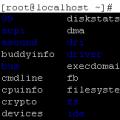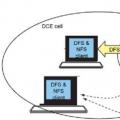Im Textfeld der IP-Adresse des PCs müssen Sie die Adresse des Routers (Routers) einstellen.
Geben Sie im Textfeld "Standardgateway", "DNS-Server" die Adresse des Internetprotokolls des Routers ein (dieselbe IP-Adresse des Routers). Abschließend bestätigen wir unsere Aktionen mit einem Klick auf den „OK“-Button.
Zweiter Weg.
Wir müssen zur Schnittstelle für die Router-Einstellungen gehen und den vom Router zugewiesenen IP-Adressenbereich auf einstellen automatischer Modus... Stellen Sie sicher, dass die IP-Adresse des PCs, die wir manuell angegeben haben, nicht enthalten ist.
Geben Sie die URL - 192.168.1.1 in die Browserzeile ein, gehen Sie die Autorisierung durch und das Administrator-Panel des Routers öffnet sich vor Ihnen.

Dort müssen wir das "Lokale Netzwerk" finden und zu den DHPC-Server-Konfigurationsdaten gehen.

Tragen Sie in der "Anfangsadresse des Pools von IP-Adressen" eine beliebige Adresse ein, die auf die von uns manuell eingestellte PC-Adresse (192.168.1.2) folgt. Klicken Sie zum Schluss auf die Schaltfläche „Übernehmen“.

Ich habe diese Zahlen eingegeben - 192.168.1.5. Der Router stellt nun automatisch Adressen für jedes Gerät ein, beginnend damit.
Wenn Sie die IP-Adresse des Routers nicht kennen, dann sehen Sie sich diese an. In der Regel gibt der Hersteller unten alle Daten zum Gerät an, inklusive der IP-Adresse.

Es tritt normalerweise auf, wenn Sie Ihr Heimmodem wechseln oder an einen neuen Wohnort ziehen. Wie es in solchen Fällen oft gesagt wird, schien alles zu funktionieren und es wurde nichts geändert. Dennoch gibt es hier einige Nuancen.
Jetzt werden wir nur über einen sprechen häufiger Grund das Auftreten dieses Problems und nur eine einfache Lösung. Denn genau so ist dem Autor der Zugang zum Internet seit jeher gelungen.
Fangen wir also ganz von vorne an. Und das erste, was wir in Betracht ziehen werden, ist Wi-Fi. Wenn Sie auf diese Weise eine Verbindung zu einem Modem herstellen, erhalten Sie im "Netzwerk- und Freigabecenter" folgende Meldung:

Das erste, was Sie tun müssen, ist eine einfache Operation. Weiterhin werden alle Einstellungen am Beispiel von Windows 10 gezeigt, aber bei älteren Systemen erfolgt alles analog. Die Hauptsache ist, das allgemeine Wesen zu verstehen.
Klicken Sie mit der rechten Maustaste auf "Start" und wählen Sie den Abschnitt "Netzwerkverbindungen":

Dann müssen Sie den drahtlosen Netzwerkadapter auswählen und erneut mit der rechten Maustaste darauf klicken. Wählen Sie im sich öffnenden Menü die Zeile "Eigenschaften":

Folgen Sie im nächsten Schritt dem Pfad "IP-Version 4-Eigenschaften":

Und wir prüfen, ob die Option "IP-Adresse automatisch beziehen" an allen Stellen aktiviert ist:

Danach theoretisch eine nervige Meldung " Nicht identifiziertes Netzwerk ohne Zugang zum Internet "verschwinden sollte. Also schauen wir mal, ob das wirklich so ist. Schließlich kann man nur seinen eigenen Augen trauen.
Klicken Sie dazu auf das Symbol in der Taskleiste kabellose Verbindung und wählen Sie "Netzwerk- und Freigabecenter":

Und hier sind Sie, keine Spur von der verhassten Botschaft ist geblieben:

Jetzt können Sie das Netzwerk sicher mit dem Internet nutzen. Die Einstellungen für die IP-Adressen der Netzwerkkarte können übrigens auch über den Punkt „Adapterparameter ändern“ geändert werden. Erinnern Sie sich an diesen Moment, denn wir werden darauf zurückkommen.
Ok, aber lassen Sie uns jetzt über eine Situation sprechen, in der sich die Situation nach den obigen Einstellungen nicht geändert hat. In diesem Fall können Sie davon ausgehen, dass die DHCP-Serverfunktion in Ihrem Heimmodem einfach deaktiviert ist.
Schließlich ist sie für die automatische Verteilung der IP-Adressen an die damit verbundenen Geräte verantwortlich. Und hier muss ich sagen, dass die Einrichtung für jedes Router-Modell individuell ist.
Am Beispiel des Artikels sieht dieser Fall so aus:

Also, sehr geehrte Damen und Herren, ermöglichen Sie sich diese Möglichkeit und wir freuen uns für Sie. Kommen wir nun zum Einrichten einer kabelgebundenen Netzwerkkarte. Wie können Sie es richtig konfigurieren, wenn Sie keinen Zugang zum Internet haben?
Das Interessanteste ist, dass Sie in diesem Fall umgekehrt vorgehen müssen. Das heißt, die Werte der IP-Adressen müssen manuell eingestellt werden. Dies geschieht wie folgt. Wählen Sie den kabelgebundenen Netzwerkadapter aus und gehen Sie zu seinen Eigenschaften:

Jeder Benutzer globales Netzwerk früher oder später mit dem Problem konfrontiert, online zu gehen. Es gibt viele Gründe, sowohl Software als auch Hardware, aus denen der Zugriff auf das Netzwerk plötzlich stoppt. In diesem Artikel werden wir einen so häufigen Windows-Fehler wie „Nicht identifiziertes Netzwerk ohne Internetzugang“ betrachten.
Warum sehen wir diese Nachricht?
Jede Schwierigkeit in Bezug auf das Internet und jedes Netzwerk im Allgemeinen kann aus einem von zwei Hauptgründen auftreten - aufgrund des Fehlers von Netzwerkgeräten oder aufgrund des Fehlers Software... Ein Fehler wie "Unerkanntes Netzwerk ohne Internetzugang" resultiert in der Regel aus Fehlfunktionen der Computersoftware oder der Kommunikationsgeräte. Dazu gehören Aktionen Malware das Netzwerk blockieren, nicht richtige Einstellungen Netzwerkdienste Betriebssystem, PC-Netzwerkausrüstung oder Externe Geräte Kommunikation (kabelgebundener oder Wi-Fi-Router, Modem oder sogar Provider-Geräte).
Diese Nachricht bedeutet, dass in dieser Moment Der Computer hat eine Verbindung zu einer Art Netzwerk, aber keine Steckdose zum weltweites Netz... Das verfügbare Netzwerk ist eine Verbindung, zum Beispiel über kabelgebundener Router oder ein anderer Computer, WLAN-Netzwerke, sowie zur Ausstattung des Anbieters (wenn ein Computer oder Laptop über ein in den Raum kommendes Kabel mit dem Internet verbunden ist).
Wir werden versuchen herauszufinden, warum dies geschieht, und Lösungen für das Verhalten in einer ähnlichen Situation anbieten.
ISP-bezogene Probleme
Wird der PC über ein von außen in den Raum kommendes Netzwerkkabel angeschlossen, ist der Zugang zum globalen Netzwerk höchstwahrscheinlich durch Verschulden des Providers gesperrt. Grund kann eine Situation mit Gerätestörungen auf Seiten des Anbieters sein - ein kurzzeitiger Betriebsausfall, falsche Einstellungen des Konzentrators, fehlende Kommunikation zwischen dem Gerät und dem Server des Anbieters (evtl. durch eine unterbrochene Kabelverbindung). Aber in solchen Fällen bleibt nichts anderes übrig, als eine Fehlerbehebung von der Anbieterseite zu erwarten.
Ein ähnliches Problem kann durch die Sperrung des Internet-Zugangs durch den Provider aufgrund des Ablaufs der Abonnementgebühr oder die vorsätzliche Einstellung der Leistungserbringung auftreten (dies geschieht z.B. bei DDoS-Attacken auf den Server von der Computer des Kunden). Der letzte Fall einer Abschaltung ist natürlich sehr selten, aber dennoch möglich.
In den letzten beiden Fällen wird der Laptop auch mit dem Netzwerk (Provider-Equipment) verbunden, aber auch ohne Zugang zum World Wide Web. Deshalb schreibt Windows an den Benutzer "Unbekanntes Netzwerk ohne Internetzugang".
Netzwerkeinstellungen
Wenn genaue Informationen über die Funktionsfähigkeit der Geräte des Anbieters und dessen Nichtblockierung vorliegen, liegt das Problem höchstwahrscheinlich in Kommunikationsgeräten (z. B. einem Wi-Fi-Router), Einstellungen lokales Netzwerk oder in den Einstellungen des Betriebssystems selbst. All dies kann direkt vom Computer aus überprüft werden.
Wenn in Ihrem Fall ein kabelgebundener oder WLAN-Router als Kommunikationsgerät verwendet wird, kann das Problem in den falschen Einstellungen des IPv4-Protokolls versteckt sein. Sie können sie wie folgt beheben ( Weitere Maßnahmen es wird auf jeden Fall empfohlen, dies zu tun, insbesondere wenn der Zugriff auf das Internet über ein lokales Netzwerk über einen Router erfolgt):

Jetzt sollte Ihr Laptop oder Computer Informationen über eine erfolgreiche Verbindung mit dem Netzwerk anzeigen. Wenn eine Internetverbindung besteht, schreibt Windows im Abschnitt "Netzwerkkontrollzentrum ..." unter "Zugriffstyp" - "Internet".
Was aber, wenn Windows weiterhin meldet, dass keine Verbindung besteht? Öffnen Sie das IPv4-Eigenschaftenfenster erneut und ändern Sie den Wert "0" in allen Feldern auf "1", wie hier: 
Der letzte Schritt sollte in Fällen durchgeführt werden, in denen die standardmäßige Werksadresse des kabelgebundenen oder Wi-Fi-Routers von "192.168.0.1" abweicht. Wenn diese Adresse von Ihnen oder anderen Benutzern selbst geändert wurde, empfehlen wir, diese zu finden und die erforderlichen Daten in den IPv4-Eigenschaften zu registrieren.
Wenn beispielsweise Ihr WLAN-Router, der über ein lokales Netzwerk mit einem PC verbunden ist, über IP Adresse"192.168.1.1.55", dann müssen Sie in den IPv4-Einstellungen im Abschnitt "IP-Adresse" z. B. 192.168.1.10 angeben und in "Standardgateway" und "Bevorzugter DNS-Server" die letzten beiden Ziffern auf 1 ändern bzw. 55. 
Der Laptop sagt immer noch "Kein Netzwerkzugriff"? Dann verschwand das Internet, höchstwahrscheinlich aufgrund der Einstellungen des kabelgebundenen oder Wi-Fi-Routers. Es besteht jedoch auch die Möglichkeit, dass Ihr Laptop aufgrund eines Absturzes Verbindungsprobleme hat. Netzwerkparameter Systeme. Es kann behoben werden.
Netzwerkeinstellungen zurücksetzen
Wenn der PC eine Nachricht über das Fehlen des Internets aufgrund eines Ausfalls von Netzwerkparametern schreibt, können diese zurückgesandt werden an der Anfangszustand indem Sie ein paar einfache Schritte ausführen:

Windows schreibt auch eine Meldung über den fehlenden Zugang zum World Wide Web, wenn der kabelgebundene oder Wi-Fi-Router falsche Einstellungen hat. Ein ähnliches Problem tritt auf, wenn der Laptop über ein Kabel direkt mit dem Internet verbunden ist. Wenn Sie einen Verdacht bezüglich dieses bestimmten Kontos haben, müssen Sie nur noch einen Spezialisten anrufen, um Ihren Computer einzurichten (höchstwahrscheinlich müssen Sie jedoch einen WLAN-Router konfigurieren).
Die Schwierigkeit, dieses Problem im Rahmen eines Artikels zu beschreiben, liegt darin, dass der Anbieter den Zugang zum Netz über eine von mehreren Kommunikationstechnologien – beispielsweise ADSL oder VPN – bereitstellen kann. Um einen Laptop oder Computer mit dem Internet zu verbinden, ist es notwendig, beim Provider die Daten für die Einstellungen zu erfragen, die in den meisten Fällen für jeden Benutzer und Fall individuell sind. Aber alle zu beschreiben ist mühsam, daher ist es in solchen Situationen besser, sich an Spezialisten zu wenden.
Nicht gewagt? Wir machen folgendes, im Menü rechts suchen wir nach dem Artikel Adapter Einstellungen ändern.
Dies kann manuell erfolgen, indem Sie die Befehlszeile als Administrator () ausführen und die folgenden drei Befehle der Reihe nach eingeben:
- netsh int ip zurücksetzen
- ipconfig / release
- ipconfig / erneuern
Einstellen der Netzwerkadresse für den Adapter
Viele ISPs identifizieren einen Benutzer anhand der MAC-Adresse seiner Netzwerkkarte. Wenn sich die MAC-Adresse eines Computers oder Routers ändert, der mit dem Internetanbieter verbunden ist, geht daher der Zugriff auf das Internet verloren. In einigen Fällen kann dies zum Fehler "Unerkanntes Netzwerk ohne Internetzugang" führen.
Um dieses Problem zu beheben, müssen Sie die MAC-Adresse zurückgeben, die Sie zuvor hatten. Dies muss auf dem Computer oder Router erfolgen, der das Netzwerkkabel des Anbieters enthält.
Grund # 4. Falsche Verbindungseinstellungen.
Ein weiterer möglicher Grund für Meldungen über ein nicht erkanntes Netzwerk ohne Internetzugang sind falsche Verbindungseinstellungen.
Die meisten ISPs verwenden die automatische Verteilung von IP-Adressen, und Heimrouter funktionieren ebenfalls. Daher sollte in den meisten Fällen für den normalen Netzwerkbetrieb die automatische Beschaffung von IP-Adressen in den Verbindungseinstellungen aktiviert werden.
Um den automatischen Bezug von IP-Adressen zu aktivieren, öffnen Sie eine lokale Netzwerkverbindung (wie oben beschrieben) und gehen Sie auf "Eigenschaften".
Oft viele Benutzer persönliche Computer Möglicherweise haben Sie ein Problem mit der richtigen Definition Netzwerkverbindung... In diesem Fall benachrichtigt das Gerät den Besitzer über aufgetretene Probleme. Es kann 2 Warnungen geben: ein rotes Kreuz auf dem Windows-Netzwerksymbol (wenn keine Verbindung zum Gerät besteht) und ein Ausrufezeichen (unbekannt Windows-Netzwerk ohne Internetzugang). In diesem Artikel wird erläutert, warum es Probleme mit der zweiten Warnoption gibt und wie Sie diese beheben können. 
Anbieterseitige Probleme
Wenn Sie die Einstellungen des Systems oder des WLAN-Routers nicht geändert haben, das Motherboard nicht ausgetauscht haben und Netzwerkkarte Windows nicht neu installiert - es können kaum Probleme auf Ihrer Seite auftreten.
Es kann gut sein, dass mit Ihrem Computer und Router alles in Ordnung ist, das Netzwerk ordnungsgemäß funktioniert, aber der Provider stellt Ihnen das Internet derzeit nicht zur Verfügung.
Erstens haben Sie vielleicht einfach nicht für den Dienst bezahlt - in diesem Fall erscheint auch die Meldung "Unbekanntes Netzwerk ohne Zugang zum Internet". Versuchen Sie Kontakt aufzunehmen technischer Support Anbieter und fragen Sie, ob der Dienst eingestellt wurde und ob gerade geplante oder ungeplante Wartungsarbeiten durchgeführt werden.
Vielleicht gibt es eine einfache Möglichkeit, das Problem zu lösen, und der Betreiber wird Sie darüber informieren. Andernfalls kann er eine Anfrage hinterlassen, um die Integrität Ihrer Leitung zu überprüfen.
Beziehen einer IP-Adresse
Ein weiterer Grund für den Fehler "Unerkanntes Netzwerk ohne Internetzugang" sind Konflikte beim Abrufen einer IP-Adresse. Sie ist oft auf Neu Betriebssysteme Windows oder erscheint nach der Neukonfiguration Ihres Heimrouters.
Betrachten Sie die wichtigsten mögliche Gründe warum könnte es so sein:
- Wi-Fi Router verteilt dynamische IP-Adressen, und eine statische wird auf dem Computer installiert.
- Da der Router keinen DHCP-Server besitzt, kann er dem Computer keine dynamische Adresse zuweisen und diese Empfangsart ist im System festgelegt.
- Der Server oder Router verfügt über Sicherheitssysteme und blockiert Ihre IP als nicht überprüft. Dies kommt häufig vor, wenn Sie sich in großen Unternehmen und Büros über Wi-Fi verbinden. In diesem Fall müssen Sie sich an Ihren Systemadministrator wenden.
- Die in Windows ausgewählte IP ist dieselbe wie eine andere IP, die bereits im Netzwerk betrieben wird, oder liegt außerhalb des vom Router unterstützten Bereichs.
Windows-Netzwerkeinstellungen
Um Netzwerkkonflikte zu lösen, gehen Sie zu Windows-Einstellungen... Befolgen Sie dazu die bereitgestellten Anweisungen:

Abhängig von den Einstellungen Ihres WLAN-Routers müssen Sie entweder die Kontrollkästchen neben „IP automatisch beziehen“ und „DNS automatisch beziehen“ setzen oder korrekte statische Adressen registrieren. 
Bei den meisten Routern funktionieren die folgenden Parameter:
- IP - "192.168.0. *" Oder "192.168.1. *", wobei "*" eine beliebige Zahl von 2 bis 254 ist.
- Die Maske ist "255.255.255.0".
- Das Standard-Gateway ist die Adresse Ihres WLAN-Routers. Sie befindet sich auf einem Etikett, das auf das Gehäuse des Geräts geklebt ist. Dies ist normalerweise "192.168.1.1" oder "192.168.0.1".
- DNS - in diesem Feld müssen Sie auch Ihren Router eingeben.
- Alternatives DNS - Sie können es leer lassen oder den beliebten DNS-Server von eingeben Google- "8.8.8.8".
Gehen Sie danach zurück zu den Eigenschaften des lokalen Netzwerks und klicken Sie auf die Schaltfläche "Deaktivieren". Danach doppelklicken Sie in den "Adapteroptionen" auf das Internetsymbol, um es wieder einzuschalten. Sie können auch das mit Ihrem Computer gelieferte Patchkabel trennen und wieder anschließen.
Probleme mit dem DHCP-Server
Wenn Ihr Router Adressen automatisch über WLAN oder eine kabelgebundene Verbindung verteilt, liegt möglicherweise ein Problem mit dem DCCP-Server vor. In diesem Fall hilft das Zurücksetzen und Aktualisieren der Serverkonfiguration. Öffnen Sie dazu im Administratormodus Windows-Konsole und geben Sie nacheinander 2 Befehle ein: "ipconfig / release" und "ipconfig / renew".